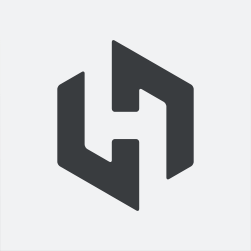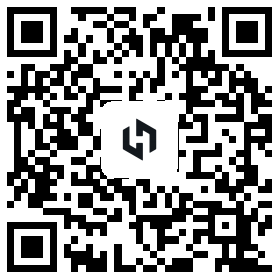GoGo小课堂又开课啦~
期待已久的CFG文件教程它终于来啦!
往期回顾:
《【GoGo小课堂】饰品入坑指南!教你如何在CSGO中散尽家财~》
《【GoGo小课堂】萌新必看!有关指令你所需要了解的那些事儿~》
了解更多教程请点击#GoGo小课堂#话题~
何为CFG文件?有什么用?
在学会熟练使用控制台与指令之后,我们就可以开始学习CFG文件的相关知识了。
那么什么是CFG文件、它有什么用呢?
严格来说的话,CFG文件就是一个写入了CSGO指令的文本文档。把文件放到指定位置并设置自动加载后,游戏就可以自动读取执行其中的指令,从而省去了手动输入指令的麻烦。
也就是说,不管你是重装游戏、上网吧还是在朋友家的电脑上打CSGO,只要你有自己的CFG文件,就可以把自己习惯的游戏设置直接同步到新电脑上。这和其他游戏的云存档功能比较类似。
完美等平台也会提供一键云备份功能
同时,在前一期教程中,我也提到过像大跳这种alias指令(可定义度更高的一种指令),会在游戏更新或者更改设置后失效,需要再手动输入一遍。但如果把它编辑进我们自己的CFG文件并开启自动加载后,每次进游戏系统就会自动执行一遍大跳设置指令,不需要我们再手动输入了。可以说是非常非常的方便。
当然CFG文件的作用也不仅仅局限于设置备份。当我们看一些道具教学视频时,会发现UP主可以一个人在地图里飞来飞去,但我们自己却无论如何找不到这样的练习模式。其实这里就用到了CFG文件的另一个功能——跑图。相关教程我会一并放在下文。
那么,废话不多说,教程直接开始~
首先,
我们需要先找到CFG文件的存放位置。
CFG文件的存放位置有两个,一个存放在游戏本地文件里,另一个则存放在Steam用户数据文件里。
游戏本地文件夹里的存放处比较好找,可以按以下方法找到:
CSGO详情页打开属性
点击浏览本地游戏文件夹
根据路径找到CFG文件位置
由于游戏本地文件夹里也存放着系统CFG文件,所以会比较繁多杂乱,不便管理。
因此我一般会选择存放在Steam用户数据文件夹里,路径如下:
找到Steam文件夹再按路径找到存放位置
到文件夹后我们可以先查看一下有没有开启“文件后缀名显示”,方便文件编辑完成后更改格式:
一切就绪后我们就可以着手创建属于自己的CFG文件啦。
之后,
创建文档并按需求编入相关指令。
首先我们右击文件夹空白处,选择新建一个文本文档。然后打开它,切换英文输入法,准备编辑。这里注意一下:不同指令间要回车分行哦。
新建文本文档
打开之后准备编辑
根据指令类型的不同,CFG文件主要分为两类:个人设置类CFG与跑图用CFG。
顾名思义,前者是用于编写个人设置习惯的文件,多为自动加载CFG;
后者则是用来跑图练习道具的,只有在本地机器人游戏房间里才能启用。
一个为设置文件,一个为跑图文件
那么接下来,我们就先创建一个个人设置CFG文件吧。
个人设置CFG
个人设置类CFG文件大致包含三个方面:
- 按键绑定类
- 游戏设置类
- HUD设置类
比较重要的就是按键绑定和游戏设置这两类了,它们是最对游戏习惯的影响是最直观的。第三类由于需要用到创意工坊地图,我会在以后的创意工坊地图教程里再详细叙述(记得关注哦~)。
⒈按键绑定类
首先就是比较实用的大跳指令:
alias +cjump "+jump;+duck"
alias -cjump "-jump;-duck"
bind "你想绑定的按键" "+cjump"
其它比如一键跳投之类的指令,虽然不会像大跳一样容易失效,但也建议列进文件。这样的话,不管是去网吧还是电脑崩溃系统重装,都可以通过加载这个CFG文件快速恢复游戏设置,可以简单理解为一份单独的游戏存档。
为了节省篇幅,一键跳投这些指令我就不重复列了。可以去我的前一期教程里取用:
《 【GoGo小课堂】萌新必看!有关指令你所需要了解的那些事儿~》
关于按键绑定我有一个小技巧。如果你的某些按键习惯与默认不同(例如我个人比较习惯按Shift蹲,按Ctrl静步),就可以运用这个技巧快捷获取到绑定功能到对应按键的指令,进而编入文件中,省去换电脑或者重下游戏后重新改键位的麻烦。
这里拿改蹲键举例,首先打开游戏设置菜单更改一遍蹲键:
改完之后按【~】键打开控制台,这时候下面就会出现这两行指令:
unbind ctrl (意为:解绑Ctrl键)
bind shift “+duck” (意为:绑定Shift键为蹲)
没错,这第二行就是我们所需要的指令啦。找到后选中复制,在粘贴到自己的CFG文件里就OK了。
取用第二行指令即可,大部分按键同理
不过别忘了,一个按键只能绑一个功能。绑完Shift为蹲后记得再把静步绑到Ctrl上!
⒉游戏设置类
游戏设置类里比较重要的就是灵敏度和一些关键设置(关闭自动捡枪等)。我在此分享几个常用的吧:
sensitivity 2.50 (2.50为鼠标灵敏度,根据自己习惯调整)
zoom_sensitivity_ratio_mouse 1(1为开镜时灵敏度,根据自身习惯调整)
cl_autowepswitch 0(关闭自动捡枪)
cl_showhelp 0(关闭游戏教程)
对于鼠标灵敏度和开镜灵敏度的参数不清楚的话,可以查看游戏设置来获取:
当然游戏设置类指令并不是只有这么几个,这里只是挑出了几个我认为影响最大的指令。如果有其他特殊需求的指令可以去@L1ON大佬的分享里翻找一下:《一劳永逸!CSGO常用指令分享》
⒊HUD设置类
这一类下主要分三个方面:持枪视角、准星调整以及雷达设置。虽然有相关的调整指令,但我还是建议各位结合创意工坊地图来方便快捷的自定义HUD。相关详细教程我会在之后推出,在这里先把地图放上,感兴趣的可以先自行探索:
雷达设置:Config Generator crashz&Misterio
持枪视角:crashz' Viewmodel Generator
准星调整:crashz' Crosshair Generator v3
编辑完成后,
我们就需要保存更改,关闭文本文档。接着重命名为“xxx.cfg”(xxx为代称,文件名可以自定义为任意英文)。
重命名后会提示是否更改格式,选择确定。
接着打开Steam中的CSGO游戏详情页,打开属性,在启动项中输入:
+exec xxx.cfg(exec就是“运行”的简写形式)
注意“+exec”前如果有别的启动项就需要用空格分开来。
设置完成后,以后再启动游戏时,系统就会自动加载我们刚设定的个人设置CFG,无需再手动加载。
当然,CFG文件也是需要不断更改来适应使用习惯的。之后需要对CFG文件进行更改的时候,不用更改文件后缀,只需选择记事本为打开方式,之后就可以直接双击更改啦~
以上便是个人设置CFG的相关教程步骤了。
接下来就是另一大重头戏——
跑图CFG
有的萌新可能不太清楚跑图是什么意思。
简单理解,跑图就是一个人在地图里练习各种投掷物、身法等等,以此提高对地图的熟悉度。
不过CSGO并没有专门的单人地图房间,只有强行与机器人对战的机器人练习赛,很不方便。所幸,通过运用指令我们还是可以实现创建单人练习房间这一功能的,而写满这些指令的CFG文件就叫做跑图CFG。
我所用的基础跑图文件
这里我就直接把所需指令贴出来吧:
bot_kick (踢出所有机器人)
mp_freezetime 0 (冷冻时间为0)
mp_roundtime_defuse 60 (回合时间为60分钟)
mp_maxmoney 1600000 (最大金钱数)
mp_startmoney 1600000 (开局金钱数)
mp_buytime 99999999 (随时都可以购买)
mp_buy_anywhere 1 (随地都可以购买)
mp_free_armor 2
sv_cheats 1 (开启作弊模式)
sv_grenade_trajectory 1
sv_showimpacts 2 (显示着弹点)
bind h noclip (H键飞行/可修改为其他键位)
mp_restartgame 1 (1秒后重开游戏)
sv_infinite_ammo 1 (弹药无限)
bind "n" "sv_rethrow_last_grenade" (N键重现上一个投掷物/检测闪光效果用/可修改为其他键位)
sv_regeneration_force_on 1 (自动回血)
sv_falldamage_scale 0(坠落无伤)
这一套是比较基础的跑图指令,可以满足绝大多数场景需求。建议全套打包带走。
同个人设置CFG一样,编辑完毕后保存更改,重命名文件名和格式,保存。
但与个人设置CFG不同的是,跑图CFG并不需要通过启动项自动加载。其使用流程如下:
选择机器人练习赛→竞技模式
进入游戏
打开控制台,输入exec xxx(跑图文件名,例如paotu)
提交后就会显示游戏将在1秒后重开,之后就可以跑图了
文件加载完成后就可以随意跑图啦。可以在网上搜索相关投掷物教程,然后按照对应点位实操一遍。记得活用飞行键和投掷物重现键哦。
飞行功能
投掷物重现功能
但跑图时有些Hxd可能会发现一个问题:
为什么我的站位和瞄点都精确无比,却还是扔不到对应位置呢?
这就涉及到了一个新的参数——Tick。
在此我就仅作简单说明:
官方(官方匹配)的服务器都是64Tick
平台(5E完美等)的服务器都是128Tick
在不同Tick的服务器里游玩,弹道和投掷物轨迹都会有所不同。因此某些在平台可以扔成功的道具,到了官匹就会各种扔疵。
所以在挑选道具教程时要留意它是64还是128或者二者通用。
默认游戏本地房间,也就是跑图的房间里的Tick是64的,这对于喜欢平台的玩家来说不太友好。但是我们也可以通过启动项来更改本地房间Tick,指令如下:
-tickrate 128 (与其他启动项间用空格分开)
添加该启动项后,我们就可以看到参数显示框里的Tick变成了128,之后就可以愉悦的跑图啦。不过该启动项只对本地房间有效,打官匹休闲等模式依旧是64Tick……
结语
那么以上就是有关CFG文件教程的全部内容啦~
如果这篇文章对你有帮助的话,还请多多三连支持,最重要的是点一个大大的关注,谢谢!
另外,如果有任何不理解的地方、或是实际操作出现了问题,都可以评论或者私信我。只要是我力所能及的,我一定会尽力给出答复!
以上内容均由我依据经验和资料整理编辑而成。如有纰漏,欢迎指正!